在有eclipse集成环境下ant其实不是很重要,但有些项目需要用到,另外通过eclipse来学习和理解ant是个很好的途径,所以写他demo总结下要点,希望能够帮到大家。
一、本人测试环境eclipse3.6已自动集成了ant环境, 所以就不用单独下载配置ant环境了。
如果没有eclipse集成环境可以自己下载anthttp://www.apache.org/ 下载最新的版本解压ant 后设置ANT_HOME, PATH中添加ANT_HOME目录下的bin目录(如:ANT_HOME:D:\apache-ant-1.9.2,PATH:%ANT_HOME%\bin)测试方法:开始-->运行-->cmd进入命令行-->键入 ant 回车,如果看到Buildfile: build.xml does not exist!Build failed说明已经完成ant的设置。
二、创建一个java项目,AntTestDemo 创建一个测试类HelloAnt.java
package com.zdz.ant.test;
/**
* java ant test
* @author zheng
*
*/
public class HelloAnt {
public static void main(String[] args) {
System.out.println("Hello ant,by zdz!");
}
}
在项目根目录下创建一个build.xml文件,内容如下:
为直观起见直接截图上来了
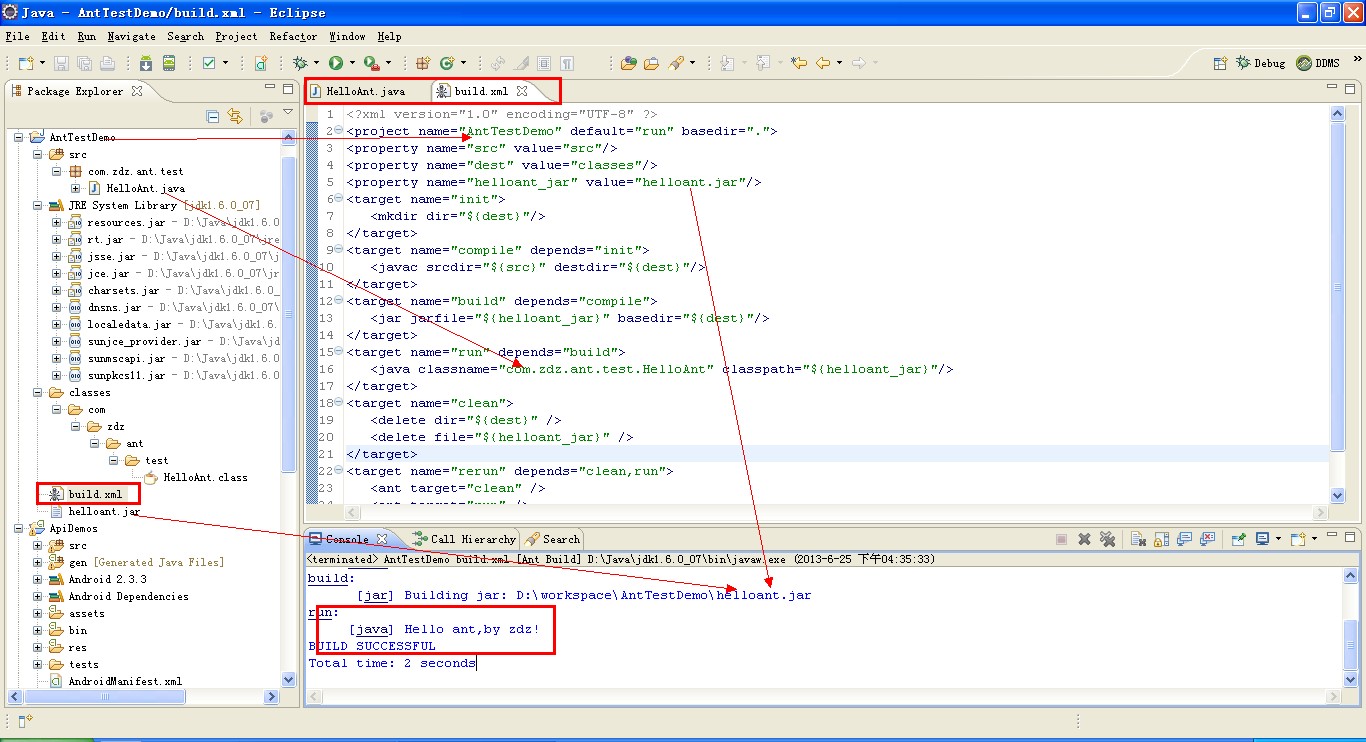
三、右键点击build.xml 运行ant,如下图所示:
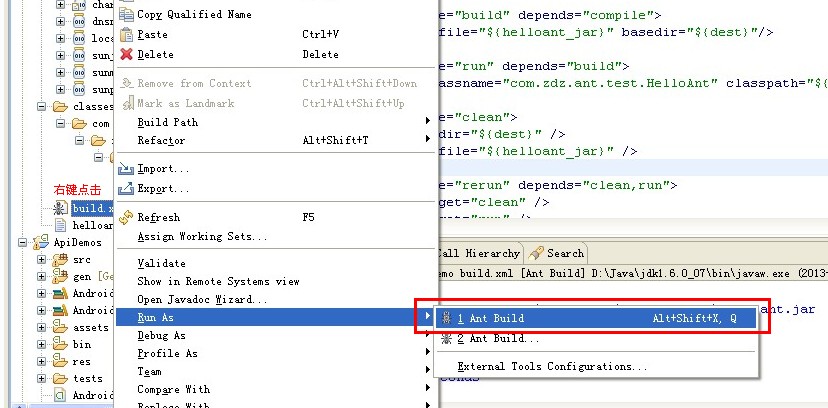
运行结果:
Buildfile: D:\workspace\AntTestDemo\build.xml
init:
[mkdir] Created dir: D:\workspace\AntTestDemo\classes
compile:
[javac] Compiling 1 source file to D:\workspace\AntTestDemo\classes
build:
[jar] Building jar: D:\workspace\AntTestDemo\helloant.jar
run:
[java] Hello ant,by zdz!
BUILD SUCCESSFUL
Total time: 2 seconds
出来BUILD SUCCESSFUL 和预期结果说明ant跑成功了。
另外有可能会提示 includeantruntime 警告,出现这个警告只要把
修改为
也就是添加includeantruntime="on"。
这样出来的build结果是有些差别的,如上面就就变成下面结果了
Buildfile: D:\workspace\AntTestDemo\build.xml
init:
compile:
build:
run:
[java] Hello ant,by zdz!
BUILD SUCCESSFUL
Total time: 312 milliseconds
四、完整项目代码(没有加includeantruntime属性的)







 本文介绍在Eclipse集成环境下使用Ant构建Java项目的方法。先说明了测试环境,若没有集成需自行下载配置。接着创建Java项目和测试类,在项目根目录创建build.xml文件。右键运行ant,成功会显示BUILD SUCCESSFUL,还提及可能出现的警告及解决办法。
本文介绍在Eclipse集成环境下使用Ant构建Java项目的方法。先说明了测试环境,若没有集成需自行下载配置。接着创建Java项目和测试类,在项目根目录创建build.xml文件。右键运行ant,成功会显示BUILD SUCCESSFUL,还提及可能出现的警告及解决办法。
















 2110
2110

 被折叠的 条评论
为什么被折叠?
被折叠的 条评论
为什么被折叠?








